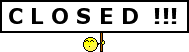Hallo Leute,
@feniasfreak
ich habe eine Möglichkeit gefunden die Vista Sidebar mit Shortcuts zu schließe, jedoch ist dies etwas umständlich.
[WIN]+[Leertaste] um die Sidebar zu öffnen, danach die Kontextmenütaste (das ist die zwischen [Alt Gr] und [Strg] (rechts)). Sobald der Kontextmenü in der Sidebar erscheint, musst nur noch die Tastenkombination [WIN]+|S| gedrückt werden.
Tipp:
Mit [WIN]+[G] kann man in die Gadgets der Sidebar navigieren und mit Kontextmenütaste die Optionen aufrufen.
Hoffe das ich helfen konnte.
Tastenkürzel für die Sidebar - Tipps und Tricks
07. Juli 2008, 09:54:59 MATAG
Autoupdater bei ICQ Lite (alle Versionen) abschalten - Tipps und Tricks
06. Juli 2008, 14:17:46 Blumenkind
Da ich heute ICQ 5.1 ohne zwanghaftes Update nicht mehr starten konnte, also er automatisch auf die 6 updaten wollte habe ich nach kurzem googlen etwas gefunden das den Updatezwang unterbindet und das weitere nutzen aller Liteversionen erlaubt.
Zitat: "Viele ältere ICQ Lite Versionen lassen sich wegen einem Update-Zwang nicht mehr starten. Abhilfe schafft hier der ICQ Update Patch, welcher das automatische Update deaktiviert und somit ältere Versionen wieder brauchbar macht."
Quelle: CS-expert.de
http://murb.com/index.php?page_id=498
MfG Blumenkind
Zitat: "Viele ältere ICQ Lite Versionen lassen sich wegen einem Update-Zwang nicht mehr starten. Abhilfe schafft hier der ICQ Update Patch, welcher das automatische Update deaktiviert und somit ältere Versionen wieder brauchbar macht."
Quelle: CS-expert.de
http://murb.com/index.php?page_id=498
MfG Blumenkind
Explorer neu starten - Tipps und Tricks
06. Juli 2008, 08:33:42 ossinator
Nach der Installation eines neuen Programmes wird eventuell ein Neustart durch das installierte Programm gefordert. In den meisten Fällen genügt aber ein simpler Explorer-Neustart. Dabei wird die Registry neu geladen.
Also einfach den Taskmanager (Strg + Alt + Entf) aufrufen und unter Prozesse die explorer.exe beenden. Der Explorer wird dann neu gestartet und somit die Registry neu geladen.
Sollte der Explorer nicht neu starten, einfach beim Taskmanager auf Datei gehen und Neuer Task (Ausführen...) wählen und dort explorer.exe eingeben. Dann Enter.
Also einfach den Taskmanager (Strg + Alt + Entf) aufrufen und unter Prozesse die explorer.exe beenden. Der Explorer wird dann neu gestartet und somit die Registry neu geladen.
Sollte der Explorer nicht neu starten, einfach beim Taskmanager auf Datei gehen und Neuer Task (Ausführen...) wählen und dort explorer.exe eingeben. Dann Enter.
Windows Media Center - Online-TV-Einrichtung - Tipps und Tricks
27. Juni 2008, 17:50:36 Blumenkind
Ich möchte hier mal kurz beschreiben wie man die Sender für das Online-TV mit Windows Media Center einrichtet. Allerdings ist das Angebot an Sendern noch gering und es garantiert nicht das für jeden was dabei ist. Als Beispiel habe ich das BMW-TV genommen.
Nach dem Start des WMC`s wechselt man in den Online-Bereich. Dort findet man neben der Gallerie auch noch Themenbereiche. Die gesamten Themenbereich umfassen in etwa 24 Sender.


Der nächste Schritt ist die Auswahl des Senders den man hinzufügen möchte. In diesem Fall ist es BMW-TV.


Wenn der gewählte Sender angeklickt wird dann wird man darauf hingewiesen das dieser installiert werden möchte.


Ein Klick auf ->Installieren<- bringt nun die Möglichkeiten die Website zu öffnen oder die Verknüpfung zu speichern. hier habe ich den Punkt ->Website öffnen-< gewählt. Danach wird ein Downloadlink angezeigt, der einem anbietet die Setupdatei zu speichern oder auszuführen.




Vor der Installation des Senders ist es empfehlenswert das WMC zu schließen.


Nach Abschluss der Installation ist der Sender nun direkt unter TV + Filme zu finden und die Installation ist abgeschlossen.


Sollte noch irgendjemand etwas dazu ergänzen wollen dann kann er dies gern tun.
Danke für euer Interesse
MfG Blumenkind
Nach dem Start des WMC`s wechselt man in den Online-Bereich. Dort findet man neben der Gallerie auch noch Themenbereiche. Die gesamten Themenbereich umfassen in etwa 24 Sender.


Der nächste Schritt ist die Auswahl des Senders den man hinzufügen möchte. In diesem Fall ist es BMW-TV.


Wenn der gewählte Sender angeklickt wird dann wird man darauf hingewiesen das dieser installiert werden möchte.


Ein Klick auf ->Installieren<- bringt nun die Möglichkeiten die Website zu öffnen oder die Verknüpfung zu speichern. hier habe ich den Punkt ->Website öffnen-< gewählt. Danach wird ein Downloadlink angezeigt, der einem anbietet die Setupdatei zu speichern oder auszuführen.




Vor der Installation des Senders ist es empfehlenswert das WMC zu schließen.


Nach Abschluss der Installation ist der Sender nun direkt unter TV + Filme zu finden und die Installation ist abgeschlossen.


Sollte noch irgendjemand etwas dazu ergänzen wollen dann kann er dies gern tun.
Danke für euer Interesse
MfG Blumenkind
Windows Vista News und Hilfe auf go-windows.de
Werbefenster bei AntiVir deaktivieren - Tipps und Tricks
22. Juni 2008, 19:18:07 quaster
Viele viele Leute nutzen die kostenlose Version von Avira AntiVir. Zurecht, denn die Software läuft resourceschonend und ist zuverlässig. Nur das bildschirmgroße Werbefenster was bei jedem Update erscheint nervt tierisch. Mit einem kleinen Trick kann man das allerdings abschalten:
1. Tippe bei gedrückter Windows-Taste auf E
2. Doppelklick auf das Windows Laufwerk (C )
3. Als nächstes jeweils ein Doppelklick auf die Ordner Programme, Avira und AntiVir PersonalEdition
4. Suche dann die Datei „avnotify“
5. Klick mit der rechten MT darauf und in der daraufhin aufklappenden Liste mit der linken MT auf den Eintrag „Eigenschaften“
6. Im nächsten Fenster Klick auf Sicherheit, Bearbeiten und Fortsetzen
7. Lass den Eintrag „SYSTEM“ unverändert und klick in der rechten unteren Fensterhälfte auf „Verweigern“ damit alle Kästchen in dieser Spalte einen Haken erhalten
8. Wiederhole das für alle Einträge in der Benutzerliste, z.B. Administratoren, Benutzer usw. Klick danach auf „Übernehmen“ und beantworte die folgende Frage mit Ja.
9. Schließe alle Fenster mit OK.
Bei XP geht das übrigens ähnlich nur muss dort der PC zuerst im Abgesicherten Modus gestartet werden und man muss sich als Administrator anmelden. Am Ende Neustart.
1. Tippe bei gedrückter Windows-Taste auf E
2. Doppelklick auf das Windows Laufwerk (C )
3. Als nächstes jeweils ein Doppelklick auf die Ordner Programme, Avira und AntiVir PersonalEdition
4. Suche dann die Datei „avnotify“
5. Klick mit der rechten MT darauf und in der daraufhin aufklappenden Liste mit der linken MT auf den Eintrag „Eigenschaften“
6. Im nächsten Fenster Klick auf Sicherheit, Bearbeiten und Fortsetzen
7. Lass den Eintrag „SYSTEM“ unverändert und klick in der rechten unteren Fensterhälfte auf „Verweigern“ damit alle Kästchen in dieser Spalte einen Haken erhalten
8. Wiederhole das für alle Einträge in der Benutzerliste, z.B. Administratoren, Benutzer usw. Klick danach auf „Übernehmen“ und beantworte die folgende Frage mit Ja.
9. Schließe alle Fenster mit OK.
Bei XP geht das übrigens ähnlich nur muss dort der PC zuerst im Abgesicherten Modus gestartet werden und man muss sich als Administrator anmelden. Am Ende Neustart.
Was tun, wenn die Windows Aktivierung nicht "anklickbar" ist. - Tipps und Tricks
13. Juni 2008, 17:03:23 netzmonster
Bei einigen Usern kann es vorkommen, das die Windows-Aktivierung nicht "anklickbar" ist. Wie man es doch aktivieren kann, wird hier beschrieben :
- auf Start klicken (oder Windowstaste und R)
- im dann slui 4 eingeben (wichtig ist das Leerzeichen zwischen slui und der 4), und Enter drücken
- nächstgelegenen Standort raussuchen und auf "weiter" klicken.
- eventuelle UAC Abfrage bestätigen.
Jetzt öffnet sich ein Fenster mit möglichen Telefonnummern und der Installations-ID, die am Telefon eingegeben werden muss. Nach erfolgreicher Eingabe wird eine Bestätigungs-ID generiert, die dann in die Blöcke A - H eingegeben werden muss.
- auf Start klicken (oder Windowstaste und R)
- im dann slui 4 eingeben (wichtig ist das Leerzeichen zwischen slui und der 4), und Enter drücken
- nächstgelegenen Standort raussuchen und auf "weiter" klicken.
- eventuelle UAC Abfrage bestätigen.
Jetzt öffnet sich ein Fenster mit möglichen Telefonnummern und der Installations-ID, die am Telefon eingegeben werden muss. Nach erfolgreicher Eingabe wird eine Bestätigungs-ID generiert, die dann in die Blöcke A - H eingegeben werden muss.
Samsung Live Firmware Updater - Tipps und Tricks
12. Juni 2008, 22:17:39 Blumenkind
Samsung Live Firmware Updater
Der Hersteller Samsung bietet seit längerem ein Tool für das automatische Aktualisieren der Firmware von CD/DVD-Laufwerken und Brennern an.
Nach der Installation müssen der Name und die E-Mail-Adresse angegeben werden. Danach ist es voll einsatzfähig. Das Tool sucht dann automatisch nach der neuesten Firmwareversion und installiert diese automatisch.
Sollten mehrere Laufwerke vorhanden sein, so wird jedes einzeln aktualisiert.
LiveUpdate Full Version http://www.samsungodd.com/Eng/Firmware/Download.asp?slanguage=ko&pagenameS=Full
LiveUpdate Patch Version http://www.samsungodd.com/Eng/Firmware/Download.asp?slanguage=ko&pagenameS=Patch
MfG Blumenkind
Der Hersteller Samsung bietet seit längerem ein Tool für das automatische Aktualisieren der Firmware von CD/DVD-Laufwerken und Brennern an.
Nach der Installation müssen der Name und die E-Mail-Adresse angegeben werden. Danach ist es voll einsatzfähig. Das Tool sucht dann automatisch nach der neuesten Firmwareversion und installiert diese automatisch.
Sollten mehrere Laufwerke vorhanden sein, so wird jedes einzeln aktualisiert.
LiveUpdate Full Version http://www.samsungodd.com/Eng/Firmware/Download.asp?slanguage=ko&pagenameS=Full
LiveUpdate Patch Version http://www.samsungodd.com/Eng/Firmware/Download.asp?slanguage=ko&pagenameS=Patch
MfG Blumenkind
Vista SP1 Deinstallationsdateien löschen - Tipps und Tricks
25. Mai 2008, 16:19:47 ossinator
Mit der Installation des SP1 werden zwischen 600-800 MByte Festplattenplatz durch die Deinstallationsdateien belegt. Wenn ihr euch sicher seit, das SP1 in jedem Fall behalten zu wollen, könnt ihr die Dateien mit dem Microsoft-Tool vsp1cln.exe endgültig löschen.
Einfach Start, Suchen und vsp1cln.exe eingeben.
Einfach Start, Suchen und vsp1cln.exe eingeben.
Desktop aufpeppen - Tipps und Tricks
18. Mai 2008, 22:35:03 ossinator
Verknüpfungspfeile entfernen
Textinformationen unter den Symbolen entfernen
Animiertes Benutzerbild im Startmenü
Vorschau-Thumbnail vergrößern
Durchsichtige Fensterrahmen auch für Ballon-Fenster
- Dies erledigt unter anderem das Tool Vista Shortcut Manager
Download Vista 32 und Download Vista 64
Textinformationen unter den Symbolen entfernen
- Symbol anklicken, dann F2 und bei gedrückter Alt-Taste 2, 5 und 5 drücken (auf dem Nummern-Block und NUM aus).
Animiertes Benutzerbild im Startmenü
- Dies kann 3D User Picture. Nach der Installation dreht sich das Bild sanft hin und her.
Download
Vorschau-Thumbnail vergrößern
- Mit Thumbnail Sizer kann man das Vorschaufenster (Vorschau eines minimierte Fenster in der Taskbar) in der Größe anpassen.
Download
Durchsichtige Fensterrahmen auch für Ballon-Fenster
- Das Tool Glass Toast kann das.
Download
Ordneransichten dauerhaft reparieren - Tipps und Tricks
06. Mai 2008, 20:55:50 Jean Raul
Habt Ihr Euch nicht auch schon manchmal geärgert, daß der Ordner C:\Windows\System auf einmal ungefragt als Bilderordner erscheint oder ein Ordner, dem ihr vorher die Eigenschaft "Dokumente" verpaßt habt, plötzlich als Video-Ordner eingestellt ist. Das liegt daran, daß Windows solche Ordneransichten automatisch einstellt, dabei aber manchmal völlig willkürlich vorgeht. Das kann man abstellen. Die Anleitung habe ich aus dem Internet. Den dementsprechenden Verweis mit Bildern habe ich jeweils angefügt. Ich habe das getestet und es hat bei mir funktioniert.
Bitte paßt auf, Ihr arbeitet mit der Registry! Wenn man da unvorsichtig ist, kann man den ganzen Computer zerschießen! Wer nicht weiß, was er tut, läßt die Finger davon!
1. Schritt:
Zunächst müßt Ihr einen neuen Wiederherstellungspunkt anlegen.
2. Schritt:
Im Explorer stellt Ihr für jeden Ordnertyp, den Ihr verwendet, wieder die Standardansicht ein (Extras->Ordneroptionen->Ansicht->Ordner zurücksetzen).
http://www.mydigitallife.info/2007/11/08/delete-and-reset-windows-vista-folder-views-or-folder-types-settings-to-default-clean-state/
3. Schritt:
Regedit starten und zu HKEY_CURRENT_USER\Software\Classes\Local Settings\Software\Microsoft\Windows\Shell\Bags navigieren. Hier den Ordner Bags löschen.
http://www.mydigitallife.info/2007/11/08/delete-and-reset-windows-vista-folder-views-or-folder-types-settings-to-default-clean-state/
4. Schritt:
Zu HKEY_CURRENT_USER\Software\Classes\Local Settings\Software\Microsoft\Windows\Shell\BagMRU navigieren. Hier den Ordner BagMRU löschen.
http://www.mydigitallife.info/2007/11/08/delete-and-reset-windows-vista-folder-views-or-folder-types-settings-to-default-clean-state/
5. Schritt (optional):
Zu HKEY_CURRENT_USER\Software\Classes\Local Settings\Software\Microsoft\Windows\Shell navigieren. Falls nicht vorhanden, hier den DWORD(32-Bit)-Wert BagMRU Size anlegen und mit dezimal 10000 versehen.
http://www.mydigitallife.info/2007/11/08/fix-vista-unable-or-fail-to-remember-or-save-folder-typesviews-setting-error-by-increasing-bagmru-cache-memory-size/
6. Schritt:
Zu HKEY_CURRENT_USER\Software\Classes\Local Settings\Software\Microsoft\Windows\Shell navigieren. Hier einen neuen Schlüssel Bags anlegen, hier wieder einen neuen Schlüssel AllFolders anlegen und hier wieder einen neuen Schlüssel Shell. Hier erstellt Ihr einen neuen Zeichenfolge-Wert FolderType und verseht ihn mit dem Wert NotSpecified
http://www.mydigitallife.info/2007/11/08/disable-automatic-folder-type-discovery-for-templates-in-vista/
7. Schritt
Neustart.
8. Schritt
Jetzt richtet Ihr Eure Ordner wieder neu ein. Fertig.
Sollte ggf. infolge dieses Tipps die Position verschiedener, insbesondere neuer, Desktop-Icons nicht mehr abgespeichert werden, hilft das:
http://www.go-windows.de/forum/index.php?topic=6455.msg66855#msg66855
Bitte paßt auf, Ihr arbeitet mit der Registry! Wenn man da unvorsichtig ist, kann man den ganzen Computer zerschießen! Wer nicht weiß, was er tut, läßt die Finger davon!
1. Schritt:
Zunächst müßt Ihr einen neuen Wiederherstellungspunkt anlegen.
2. Schritt:
Im Explorer stellt Ihr für jeden Ordnertyp, den Ihr verwendet, wieder die Standardansicht ein (Extras->Ordneroptionen->Ansicht->Ordner zurücksetzen).
http://www.mydigitallife.info/2007/11/08/delete-and-reset-windows-vista-folder-views-or-folder-types-settings-to-default-clean-state/
3. Schritt:
Regedit starten und zu HKEY_CURRENT_USER\Software\Classes\Local Settings\Software\Microsoft\Windows\Shell\Bags navigieren. Hier den Ordner Bags löschen.
http://www.mydigitallife.info/2007/11/08/delete-and-reset-windows-vista-folder-views-or-folder-types-settings-to-default-clean-state/
4. Schritt:
Zu HKEY_CURRENT_USER\Software\Classes\Local Settings\Software\Microsoft\Windows\Shell\BagMRU navigieren. Hier den Ordner BagMRU löschen.
http://www.mydigitallife.info/2007/11/08/delete-and-reset-windows-vista-folder-views-or-folder-types-settings-to-default-clean-state/
5. Schritt (optional):
Zu HKEY_CURRENT_USER\Software\Classes\Local Settings\Software\Microsoft\Windows\Shell navigieren. Falls nicht vorhanden, hier den DWORD(32-Bit)-Wert BagMRU Size anlegen und mit dezimal 10000 versehen.
http://www.mydigitallife.info/2007/11/08/fix-vista-unable-or-fail-to-remember-or-save-folder-typesviews-setting-error-by-increasing-bagmru-cache-memory-size/
6. Schritt:
Zu HKEY_CURRENT_USER\Software\Classes\Local Settings\Software\Microsoft\Windows\Shell navigieren. Hier einen neuen Schlüssel Bags anlegen, hier wieder einen neuen Schlüssel AllFolders anlegen und hier wieder einen neuen Schlüssel Shell. Hier erstellt Ihr einen neuen Zeichenfolge-Wert FolderType und verseht ihn mit dem Wert NotSpecified
http://www.mydigitallife.info/2007/11/08/disable-automatic-folder-type-discovery-for-templates-in-vista/
7. Schritt
Neustart.
8. Schritt
Jetzt richtet Ihr Eure Ordner wieder neu ein. Fertig.
Sollte ggf. infolge dieses Tipps die Position verschiedener, insbesondere neuer, Desktop-Icons nicht mehr abgespeichert werden, hilft das:
http://www.go-windows.de/forum/index.php?topic=6455.msg66855#msg66855
Deine Windows News Community mit Support-Forum